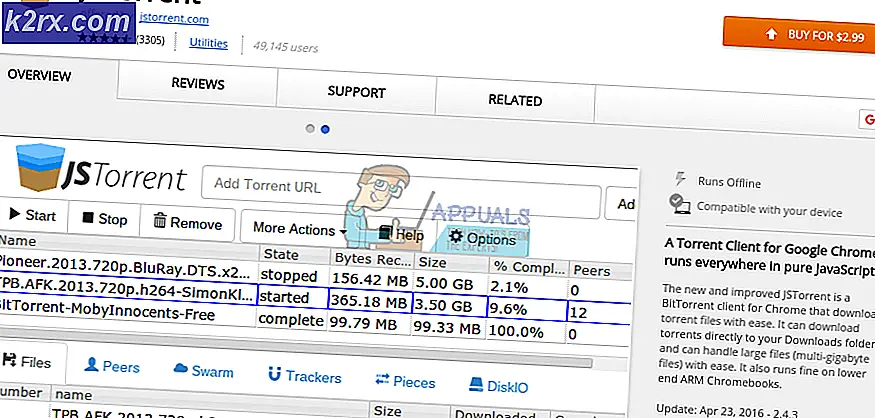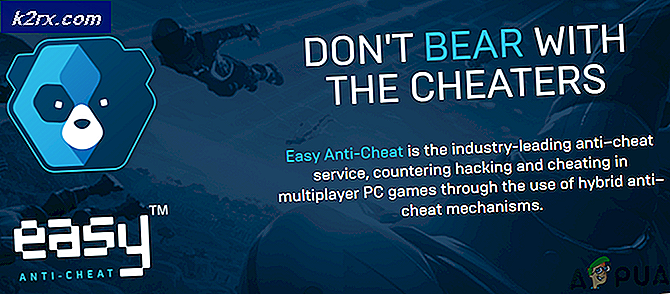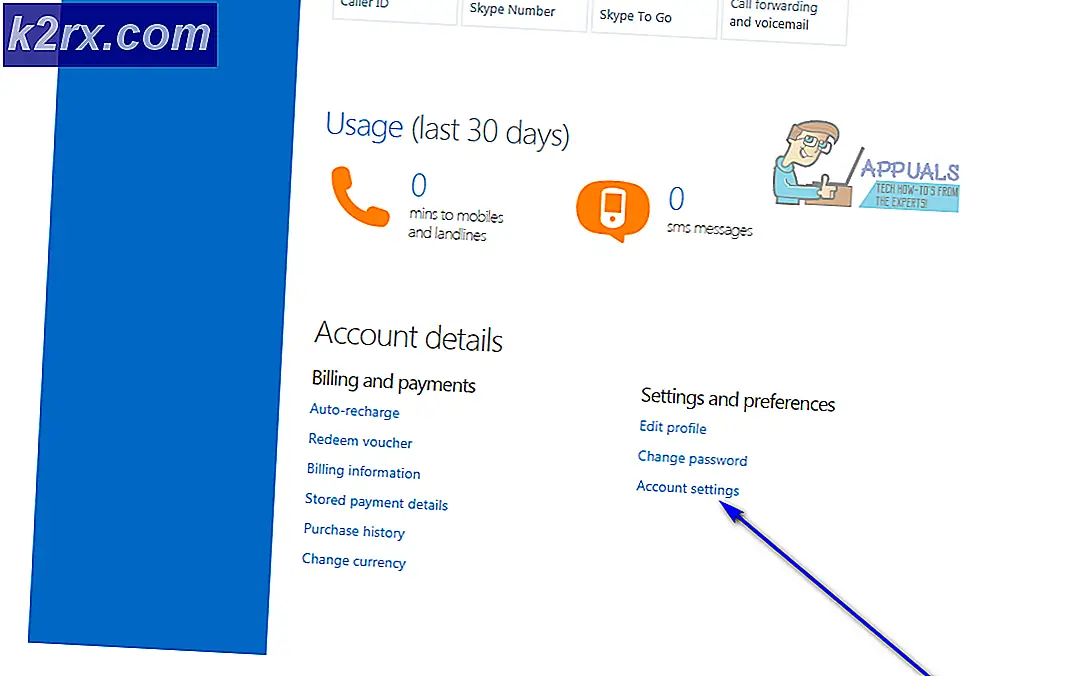Spoolsv.exe dosyası nedir?
Bazı kullanıcılar, spoolsv.exe işleminin gerçekten meşru olduğunu ya da bir zararlı yazılım tehdidi olarak hariç tutmak için ek soruşturmaları hak ettiğini merak ediyorlar. Çoğu kullanıcı, Görev Yöneticisi'nde spoolsv.exe ( Biriktirici Alt Sistem Uygulaması Altında Yazdırma Biriktiricisi ) veya işlemle ilişkili bir hatayla karşılaştıktan sonra gelir.
Süreç büyük olasılıkla meşru olsa da, kullanıcıların spoolsv.exe'nin sürekli olarak çok sayıda sistem kaynağı kullandığını gözlemlediklerinde ek doğrulama yapmaları şiddetle tavsiye edilir.
Spoolsv.exe aracının neden olduğu belirli bir hatayı (veya ilişkili) çözmeyi düşünüyorsanız, geçerli bir düzeltmeyi bulup bulamayacağınızı görmek için diğer makaleleri kontrol edin:
- Yazdırma Biriktiricisi Hizmeti Çalışmıyor
- Yazdırma Biriktiricisi Durmayı Durdurur
- Yazdırma Biriktiricisi Hatası 0x800706b9
- Windows 10'da İleti Yazdırma Hatası
Spoolsv.exe dosyası nedir?
SpoolSv Biriktirici Servisi anlamına gelir . Spoolsv.exe, Yazdırma Biriktiricisi Hizmeti'ni çalıştırmaktan sorumlu ana yürütülebilir dosyadır - yazdırma işlerini görüntü dosyaları olarak sistem belleğine önbelleğe almayı içeren işlem. Bu, çoğu yazıcının grafik ve yazı tiplerini analiz etmek ve deşifre etmek için donatılmamış olması nedeniyle gereklidir.
Spoolsv.exe işleminin tipik davranışı, farklı dosya biçimlerini uygun görüntülere işlemek zorunda kaldığında sistem kaynaklarını sivriltmektir. Bilgisayara ve yeteneklerine bağlı olarak, bu oldukça fazla zaman ve kaynak alabilir.
Potansiyel güvenlik tehdidi?
Spoolsv.exe işleminin neden olduğu yüksek kaynak kullanımını sürekli olarak fark ederseniz, aslında meşru bir sistem süreci olarak paraşütle atan kötü amaçlı bir uygulamayla uğraşabilirsiniz.
Kötü amaçlı yazılım işlemlerini sistem dosyaları olarak ele almanın, kötü amaçlı yazılım yazarları arasında çok yaygın bir uygulama olduğunu ve güvenlik denetimleriyle algılanmasını zorlaştırdıklarını unutmayın. Aşağıdaki altı girişler, Spoolsv.exe yürütülebilir olarak kamufle edildiği bilinen virüs varyasyonlarıdır:
- Win32 : Kötü amaçlı yazılım-gen
- Win32: Rootkit-gen
- Trojan.Generic.2882490
- Trojan.Generic.8524276
- CIADOOR.B
- CIADOOR.121
Artık spoolsv.exe ile ilişkili en yaygın tehditleri bildiğimize göre, virüs tehdidiyle uğraşmadığınızdan emin olmak için gerekli adımları atalım. Bunu yapmanın en kolay yollarından biri, yürütülebilir dosyanın konumunu görüntülemektir. Bunu yapmak için, Görev Yöneticisi'ni (Ctrl + Shift + Esc) açın ve İşlemler sekmesindeki spoolsv.exe işlemini bulun.
Spoolsv.exe işlemini bulduktan sonra, üzerine sağ tıklayın ve Dosya Konumunu Aç'ı seçin. Açıklanan konum C: \ Windows \ System 32'den farklıysa, büyük olasılıkla kötü amaçlı bir yürütülebilir dosyayla uğraşırsınız. Analiz için söz konusu yürütülebilir dosyayı VirusTotal'a yükleyerek çok emin olabilirsiniz.
Not: C: \ Windows \ System32 \ drivers, C: \ Program Files ve geçici klasörler, kötü amaçlı yazılımları gizlemek için ortak konumlardır.
Kötü amaçlı bir işlemle uğraştığınızdan şüpheleniyorsanız, bilgisayarınızı güçlü bir kötü amaçlı yazılım önleme tarayıcısıyla taramanızı kesinlikle öneririz. Hazırda bir güvenlik taraması yoksa, sisteminizden kötü amaçlı yazılımları kaldırmak için Malwarebytes'in nasıl yükleneceğini, yapılandırılacağını ve kullanılacağını öğrenmek için ayrıntılı makalemizi (burada) kullanabilirsiniz.
PRO TIP: Sorun bilgisayarınız veya dizüstü bilgisayar / dizüstü bilgisayar ile yapılmışsa, depoları tarayabilen ve bozuk ve eksik dosyaları değiştirebilen Reimage Plus Yazılımı'nı kullanmayı denemeniz gerekir. Bu, çoğu durumda, sorunun sistem bozulmasından kaynaklandığı yerlerde çalışır. Reimage Plus'ı tıklayarak buraya tıklayarak indirebilirsiniz.Spoolsv.exe dosyasını devre dışı bırakmalı mıyım?
Koşullardan bağımsız olarak orijinal spoolsv.exe dosyasının devre dışı bırakılması önerilmez. Spoolsv.exe'nin çekirdek bir süreç olduğu, Görev Yöneticisi'nden veya Hizmetler ekranından durdurulmasının zorluğu, bilgisayarınızın çökmesine neden olabilecek kritik bir arızaya neden olabileceği göz önünde bulundurulmalıdır.
Daha iyi bir çözüm, kullanmadığınız zamanlarda yazıcınızı kapatmak olabilir. Bu şekilde, spoolsv.exe, CPU ve RAM'inizi etkileyecek herhangi bir biriktirme işlemine çağrılmayacaktır.
Spoolsv.exe aracının neden olduğu yüksek CPU kullanımını sürekli olarak fark ediyorsanız ve işlemin meşru olduğunu daha önce belirlediyseniz, Windows yazdırma sorun gidericisini çalıştırmanız sadece şu parayı ödeyebilir:
- Windows 10'da: Çalıştırma penceresini açmak için Windows tuşu + R tuşlarına basın. Sonra ms-settings yazın: sorun giderme ve Windows Sorun Giderici'yi açmak için Enter'a basın. Son olarak, Yazıcı> Sorun gidericiyi çalıştır öğesine tıklayın, ardından önerilen düzeltmeleri uygulamak için ekrandaki komutları izleyin.
- Windows 7 ve Windows 8'de: Çalıştırma penceresini açmak için Windows tuşu + R tuşlarına basın. Ardından control.exe / Microsoft adını yazın . Sorun Giderme ve Windows Sorun Giderici'yi açmak için Enter tuşuna basın. Ardından, Yazıcı sorun gidericisini tıklayın ve yazdırma ile ilgili herhangi bir sorunu otomatik olarak bulmak ve düzeltmek için ekrandaki komutları izleyin.
Spoolsv.exe işlemi nasıl devre dışı bırakılır
Ancak, bu işlemi devre dışı bırakmaya istekliyseniz, bilgisayarınızın çökmesine neden olmadan Hizmetler ekranından bunu yapabilirsiniz. Bunu yapmak için, Çalıştır penceresini açın ( Windows tuşu + R ), services.msc yazın ve Hizmetler penceresini açmak için Enter tuşuna basın.
Hizmetler ekranında, yerel Hizmetler listesinde aşağı doğru kaydırın, Yazdırma Biriktiricisine sağ tıklayın ve Özellikler'i seçin.
Yazdırma Biriktiricisi Özellikleri ekranında, Genel sekmesine gidin ve Başlangıç türünü Otomatik'ten Devre Dışı'ya değiştirin ve değişikliklerinizi kaydetmek için Uygula'ya basın.
Bu, biriktirici hizmetinin ( spoolsv.exe ), bilgisayarınızı bir sonraki başlatmanızda otomatik olarak başlatılmasını engeller. Değişikliklerin fark edilebilir olmasını istiyorsanız, sadece bilgisayarınızı yeniden başlatın.
Not: Spoolsv.exe devre dışı bırakılırken, bilgisayarınızın yeni yazıcıları yazdıramayacağını, fakslayamayacağını veya bu yazıcıları keşfedemeyeceğini unutmayın. Hizmeti ( spoolsv.exe ) yeniden etkinleştirmeye karar verirseniz, yukarıdaki adımları bir kez daha uygulayın ve Başlangıç türünü Otomatik olarak değiştirin .
PRO TIP: Sorun bilgisayarınız veya dizüstü bilgisayar / dizüstü bilgisayar ile yapılmışsa, depoları tarayabilen ve bozuk ve eksik dosyaları değiştirebilen Reimage Plus Yazılımı'nı kullanmayı denemeniz gerekir. Bu, çoğu durumda, sorunun sistem bozulmasından kaynaklandığı yerlerde çalışır. Reimage Plus'ı tıklayarak buraya tıklayarak indirebilirsiniz.